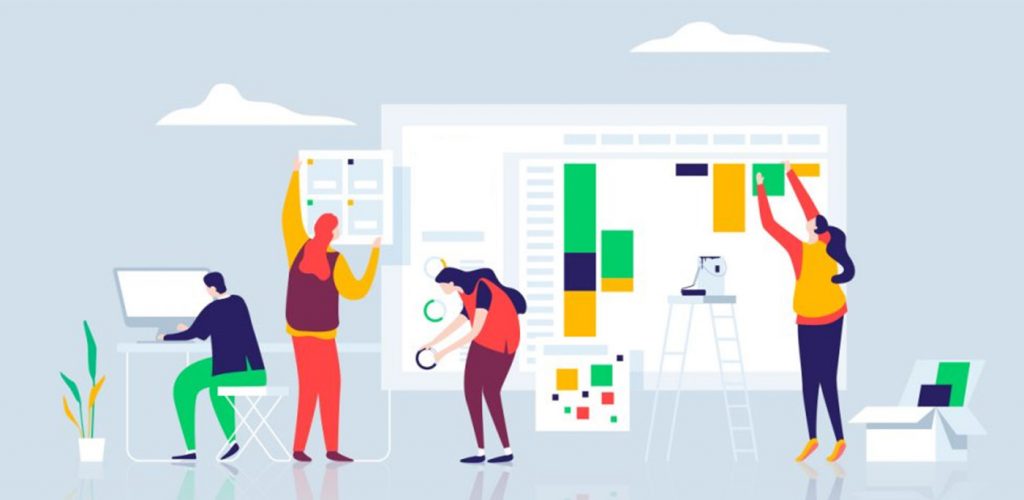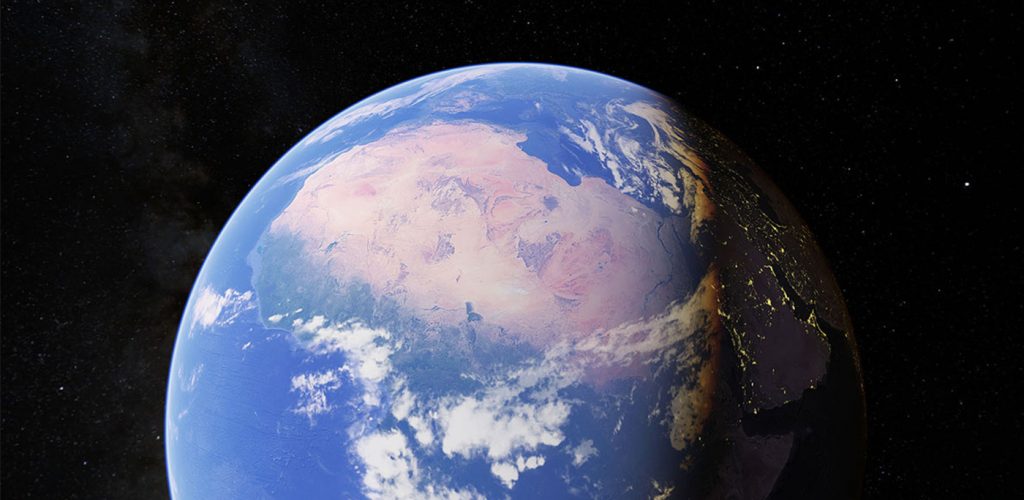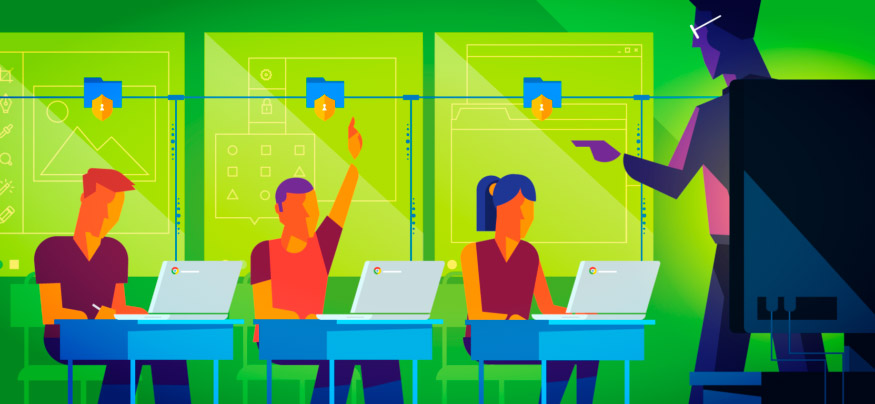Mejorando el desarrollo de alumnos con TEA
Fotografía de una realidad El pasado 23 de mayo, el Ministerio de Educación publicó un estudio sobre el alumnado con Trastornos del Espectro Autista en España. Como principal dato a destacar, el alumnado con transtornos del espectro autista (en adelante, …